
Общие принципы работы с документами |
Для работы с документом необходимо перейти в рабочую область документов данного типа. Для этого необходимо нажать левой кнопкой мыши на соответствующую ссылку в дереве документов.

В рабочей области системы отобразится список документов выбранного типа, созданных за текущий день (при первом запуске список будет пуст).
Установка фильтра
Для просмотра более ранних документов можно установить фильтр. Для этого необходимо указать период, за который необходимо просмотреть список документов, и нажать на кнопку Показать.
Указание периода может быть осуществлено вручную с клавиатуры или путем выбора требуемой даты из календаря.
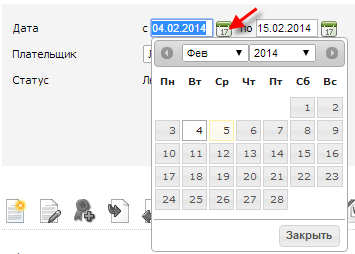
Список документов
Информация в списке документов представляется в виде таблицы. Каждая строка - это документ. Каждый столбец - поле документа. Каждый вид документа имеет свой набор столбцов.
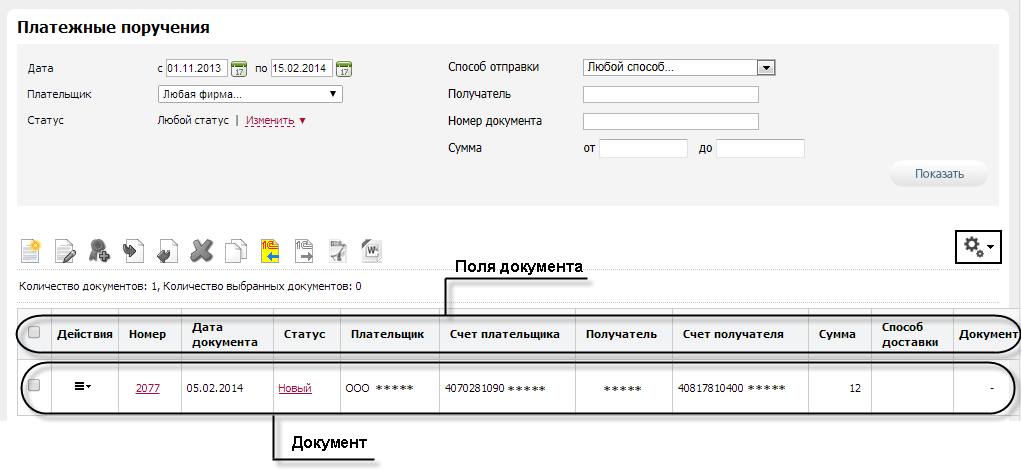
![]() Обратите внимание, в рабочей области можно провести настройку отображения необходимых полей документа с помощью кнопки
Обратите внимание, в рабочей области можно провести настройку отображения необходимых полей документа с помощью кнопки ![]() .
.
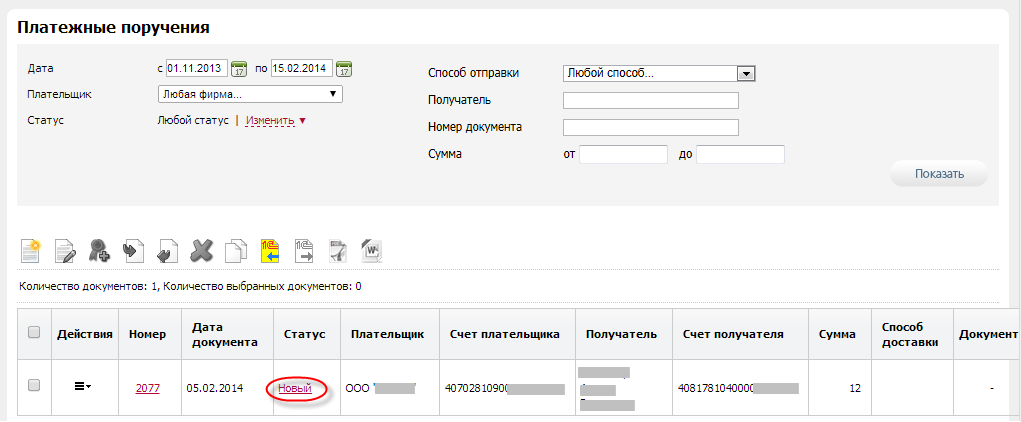
В поле Статус отображается текущий статус документа. Подробнее о статусах см. раздел Статусы документов.
Выполнение операций над документом осуществляется при помощи кнопки (![]() ), расположенной в колонке "Действия" в строке документа. При нажатии на кнопку (
), расположенной в колонке "Действия" в строке документа. При нажатии на кнопку (![]() ) появиться панель операций выбранного документа. Набор доступных операций для документа будет различатся в зависимости от статуса и вида документа.
) появиться панель операций выбранного документа. Набор доступных операций для документа будет различатся в зависимости от статуса и вида документа.
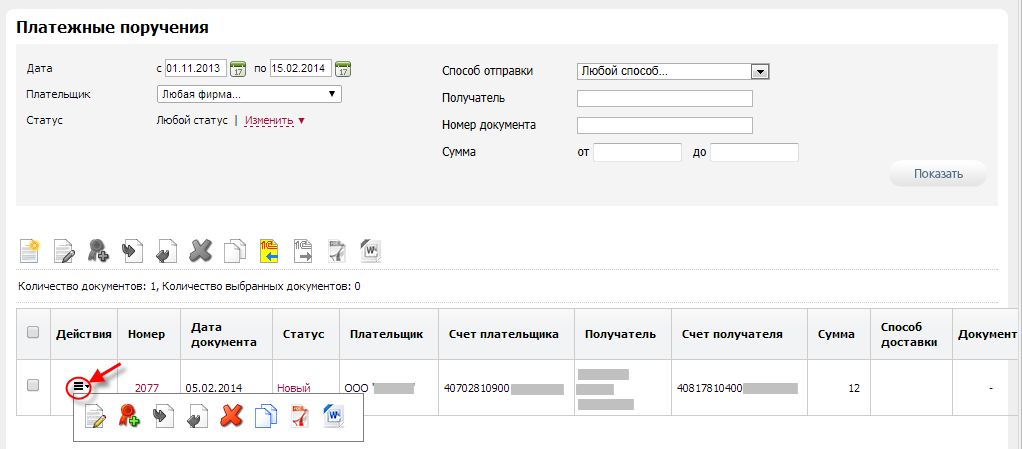
![]() Обратите внимание, если на ключи выбранной фирмы был установлен пароль, перед выполнением любой операции будет открываться окно ввода пароля. Ставить флажок Запомнить пароль не рекомендуется, так как это может ослабить защиту системы.
Обратите внимание, если на ключи выбранной фирмы был установлен пароль, перед выполнением любой операции будет открываться окно ввода пароля. Ставить флажок Запомнить пароль не рекомендуется, так как это может ослабить защиту системы.

Сортировка по полю
Предусмотрена сортировка документов по полям по возрастанию/убыванию. Для сортировки документов по требуемому полю необходимо нажать мышью на его название. Справа от названия поля появиться кнопка (![]() ), при нажатии на название поля записи будут отсортированы по возрастанию. Для сортировки в обратном порядке необходимо нажать на название поля еще раз.
), при нажатии на название поля записи будут отсортированы по возрастанию. Для сортировки в обратном порядке необходимо нажать на название поля еще раз.
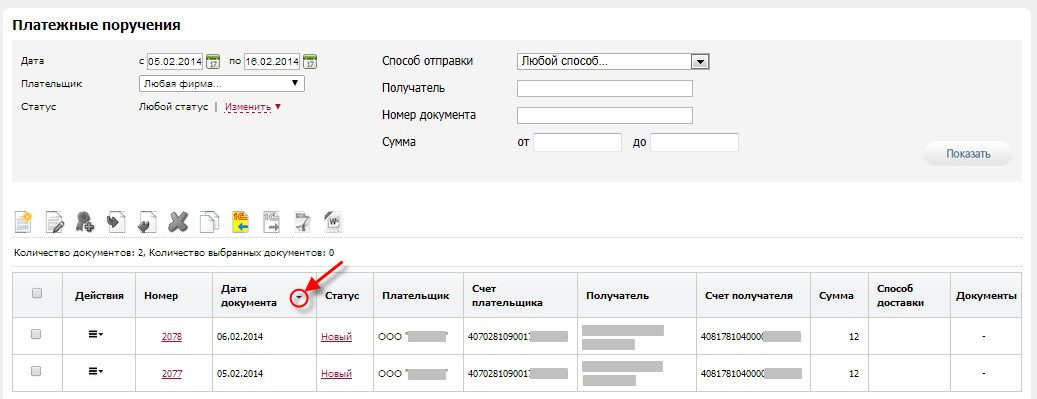
![]() Обратите внимание, сортировка по полю доступна не для всех видов документов.
Обратите внимание, сортировка по полю доступна не для всех видов документов.
Групповой выбор
Для работы с несколькими документами предусмотрена панель групповых операций. Для начала работы с панелью необходимо выделить несколько записей (одну запись) из списка документов, проставив напротив них признак (![]() ). Доступные кнопки на панели действий станут активными, необходимо нажать на соответствующую кнопку.
). Доступные кнопки на панели действий станут активными, необходимо нажать на соответствующую кнопку.
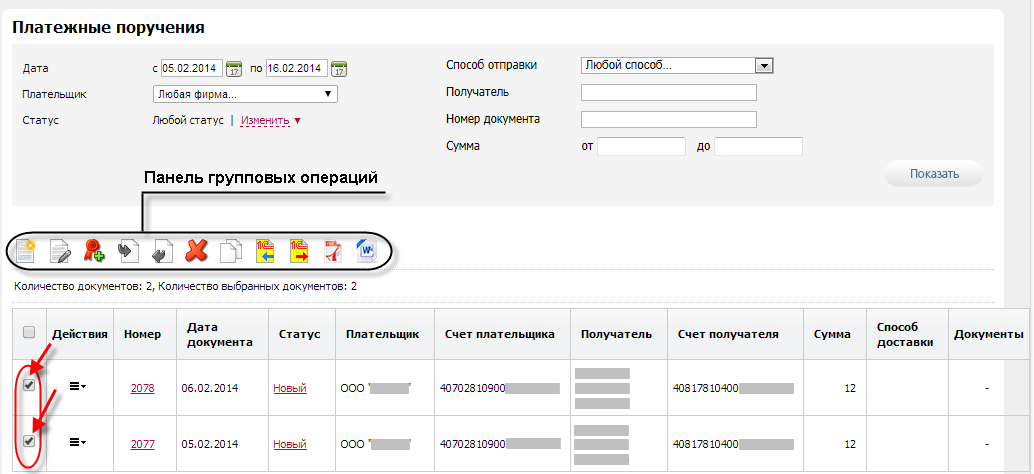
На панели операций могут располагаться следующие кнопки:
•Редактировать документ (![]() )
)
При нажатии на эту кнопку открывается форма выбранного документа, доступная для редактирования. Данная кнопка доступна только для документов со статусом Новый.
•Подписать документ (![]() )
)
При нажатии на эту кнопку на выбранный документ накладывается электронно-цифровая подпись. Статус документа при этом изменяется на Подписан. Подписать можно только документы со статусом Новый.
•Отправить документ в Банк (![]() )
)
При нажатии на эту кнопку выбранный документ отправляется в Банк. Статус документа при этом изменяется на Принят Банком к рассмотрению. Отправить в Банк можно только документ, на который наложена ЭЦП, то есть имеющий статус Подписан.
•Отозвать документ (![]() )
)
Для документов в статусе Подписан, при нажатии на кнопку выбранный документ отзывается и ему присваивается статус Новый. Для документов в статусе Принят Банком к рассмотрению, при нажатии на кнопку выбранный документ отзывается из Банка и ему присваивается статус Отказано: по просьбе клиента.
•Удалить документ (![]() )
)
При нажатии на эту кнопку выбранный документ удаляется. Данная кнопка доступна только для документов со статусом Новый.
•Копировать документ (![]() )
)
При нажатии на эту кнопку создаётся новый документ, значения всех полей которого копируются из выбранного документа.
•Экспорт в .pdf (![]() )
)
При нажатии на эту кнопку выбранный документ откроеться в формате .pdf.
Данная кнопка доступна для документов на любом статусе.
•Экспорт в .doc (![]() )
)
При нажатии на эту кнопку выбранный документ откроеться в формате .doc.
Данная кнопка доступна для документов на любом статусе.
•Импорт документов из 1С (![]() )
)
При нажатии на эту кнопку откроеться форма загрузки документов из 1С.
Данная кнопка доступна для документов на любом статусе.
•Экспорт документов в формат 1С (![]() )
)
При нажатии на эту кнопку выбранный(ые) документ(ы) выгружаются в файл формата 1С .
Данная кнопка доступна для документов на любом статусе.
•Создать уточняющий документ (![]() )
)
При нажатии на эту кнопку для выбранного документа возможно создание уточняющего документа. Данная кнопка доступна для документов на статусе Требует уточнения.
Для создания нового документа предусмотрена кнопка (![]() ), расположенная на панели групповых операций. При нажатии на эту кнопку открывается форма с новым документом. Подробнее о создании документа см. раздел соответствующего типа документа.
), расположенная на панели групповых операций. При нажатии на эту кнопку открывается форма с новым документом. Подробнее о создании документа см. раздел соответствующего типа документа.
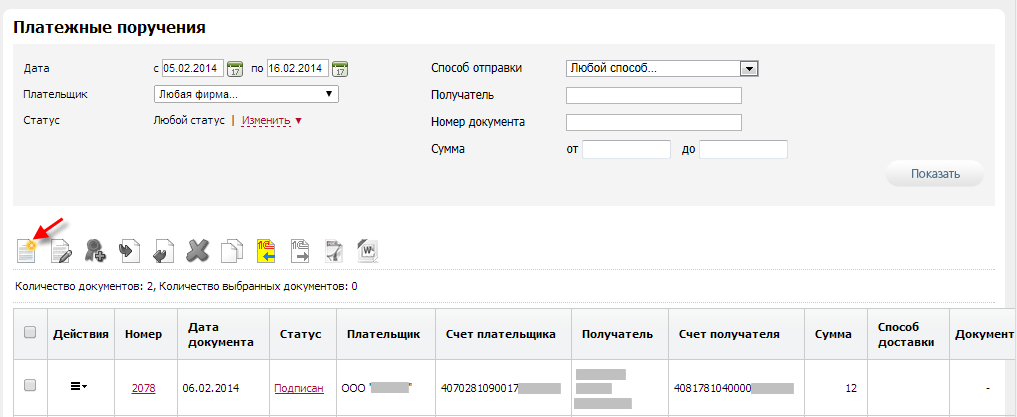
Общий алгоритм работы с документами
Документ должен пройти следующую последовательность действий:
1.Создание (путем создания нового документа или копирования существующего)
2.Наложение ЭЦП и отправка в Банк